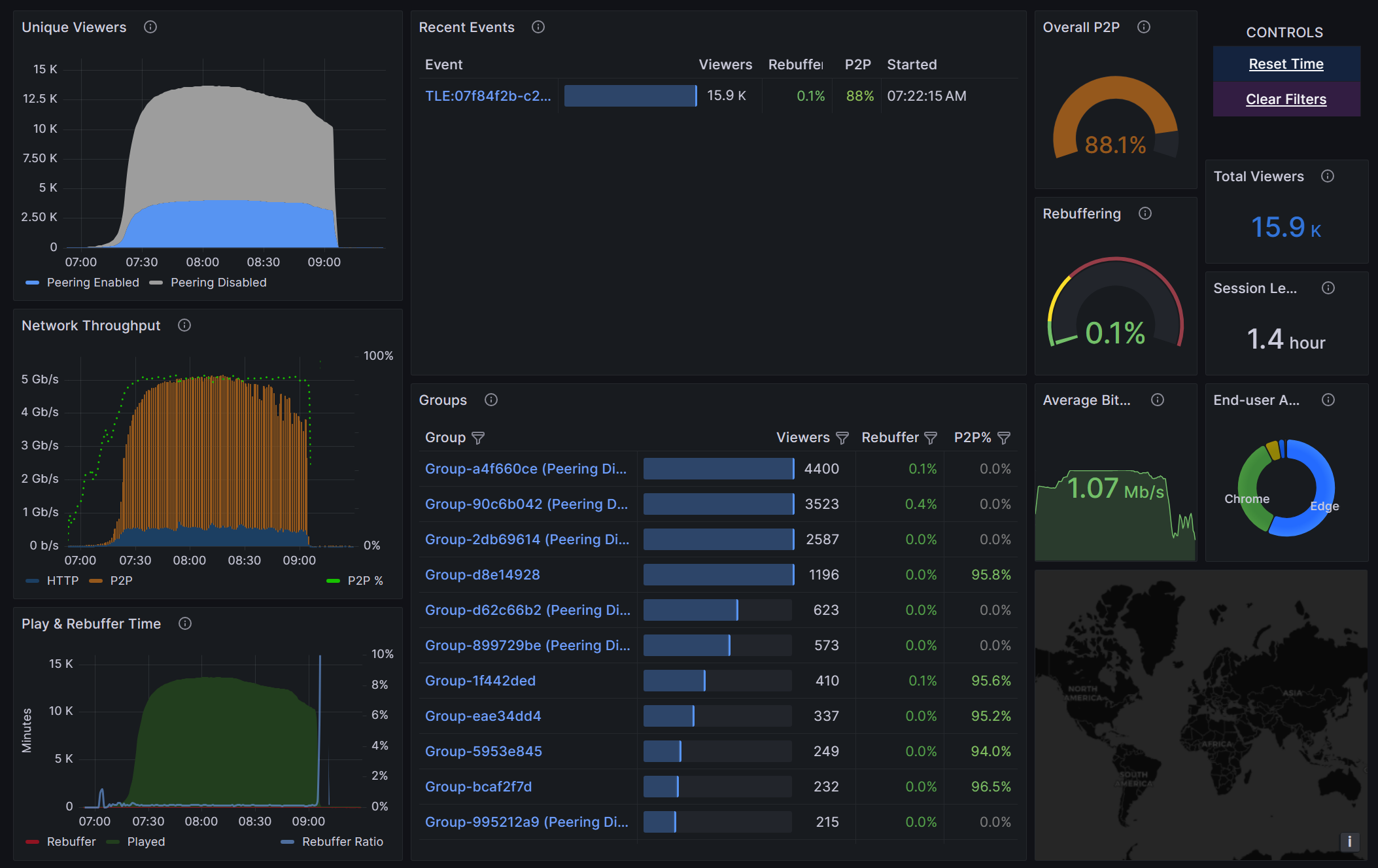Microsoft eCDN을 사용하도록 설정하는 방법
설정
Microsoft eCDN SKU를 구매한 후 다음 단계에 따라 테넌트에서 솔루션을 사용하도록 설정합니다.
Teams 관리 센터를 열고 라이브 이벤트 설정으로 이동합니다.
비디오 배포 공급자 선택 상자에서 Microsoft eCDN을 선택합니다.
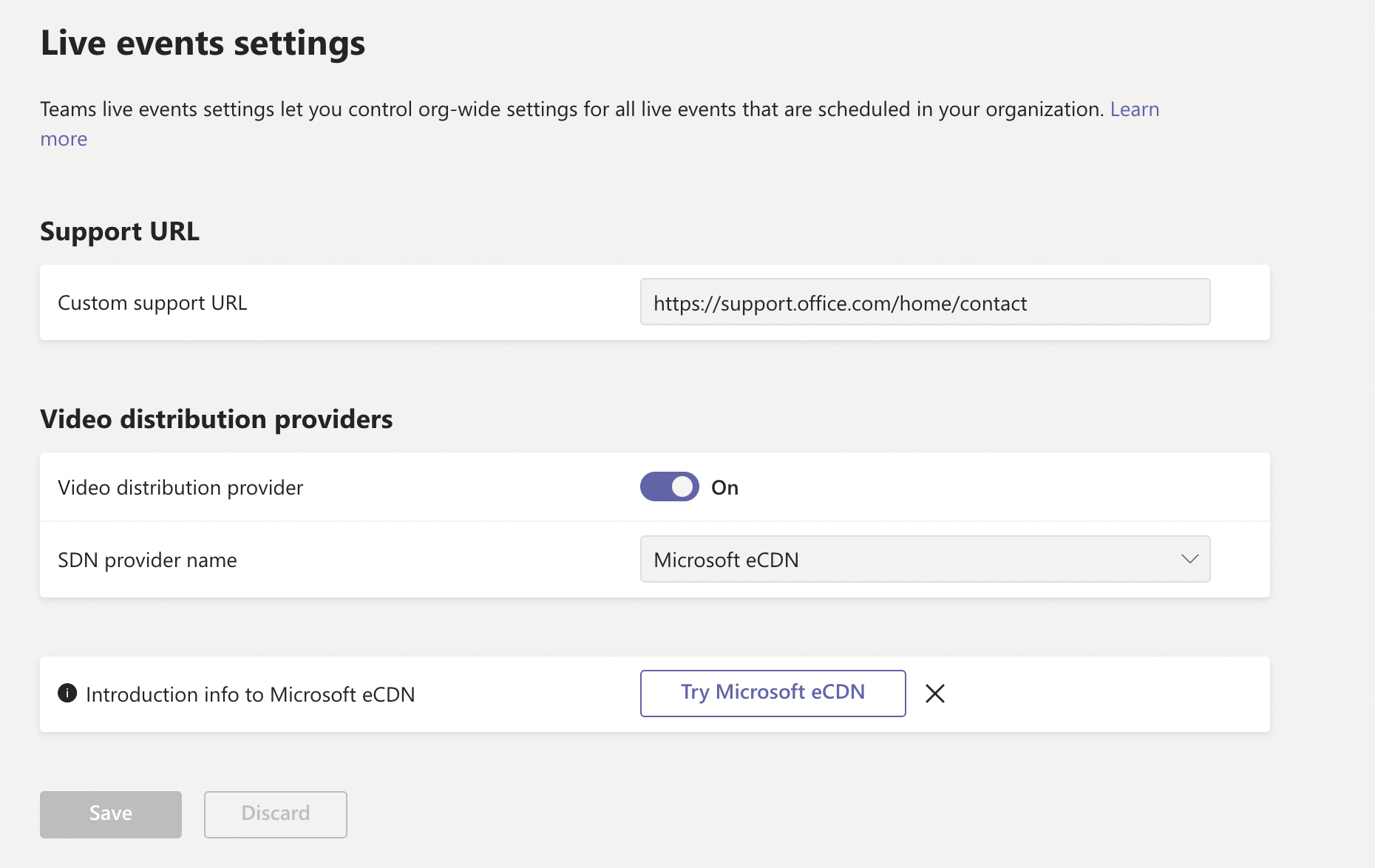
사용자 지정 지원 URL을 있는 그대로 둡니다. 필수는 아닙니다.
저장을 선택해야 합니다.
참고
시스템에서 테넌트에서 Microsoft eCDN을 프로비전하려면 4~24시간이 필요합니다.
주의
현재 미리 예약된 라이브 이벤트는 Microsoft eCDN을 사용하지 않습니다. 예약된 이벤트가 Microsoft eCDN을 사용하도록 설정되어 있는지 확인하려면 프로비저닝 후 다시 만드세요.
타운 홀 (Teams Premium)
프리미엄 타운 홀 또는 Teams Premium 라이선스를 가진 사용자가 조직한 타운 홀은 테넌트의 Teams 관리 센터의 라이브 이벤트 설정 페이지에 설정된 구성에 관계없이 기본적으로 Microsoft eCDN이 지원됩니다.
설정 유효성 검사
설명서 의 유효성을 검사하는 방법을 참조하세요.
확장 구성
관리자는 피어 및 정책 그룹을 정의하여 특정 네트워크, VPN, 사무실 등에서 피어링을 제한할 수 있습니다.
서브넷을 나열하는 CSV 파일을 Microsoft eCDN의 서브넷 매핑 페이지에 업로드하여 고유한 서브넷 매핑을 통합할 수 있습니다. 서브넷 매핑 CSV를 준비하는 방법에 대한 지침은 서브넷 매핑 설명서를 참조하세요.
분석
Microsoft eCDN은 비디오 및 네트워크 관련 문제를 모니터링하고 해결하는 데 유용한 다양한 분석 도구를 제공합니다. 이러한 도구는 기존 Teams 사용자 환경 및 사용 통계를 보완하고 스트리밍 종단 간 진행 중인 모든 것에 대한 하나의 통합되고 전체적인 보기를 제공하는 것이 가장 좋습니다. 분석 개요 페이지 보기 분석을 방문하세요.
분석에 대한 자세한 내용은 개요 대시보드 설명서를 참조하세요.
지원
질문이 있거나 도움이 필요한 경우 Microsoft 고객 성공 계정 관리자에게 문의하세요.